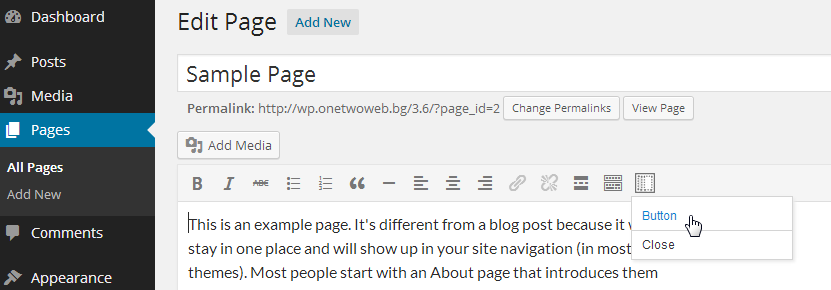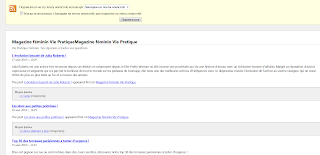Как определить ID страницы, записи или рубрики в WordPress. Как в wordpress узнать id страницы
как узнать id страницы wordpress
Приветствую Вас, мои читатели блога djanik.ru. Сегодня у меня наступил момент, когда было необходимо узнать ID страницы для настройки плагина Dagon Design Sitemap Generator, для исключения некоторых записей из карты сайта.
Для тех, кто впервые слышит это страшное название, ID (ай ди) - это цифровое обозначение или порядковый номер, который присваивается автоматически (без вмешательства пользователя) абсолютно каждой категории, странице, записи в момент их создания автором блога.
Также бывают случаи, когда необходимо знать ID определенных записей к примеру для вывода миниатюр с некоторых постов, или наоборот запретить вывод похожих статей.
Короче, если Вы начали заниматься сайтостроением для людей , без ID не обойтись. И как его определить - обязательно надо знать. Самый легкий путь (для начинающих) установить плагин для определения id.
Как узнать id страницы wordpress c помощью плагина Reveal IDs.
Скачиваем плагин по этой ссылке. Активируем и плагин уже весь в работе. Каких либо настроек производить не надо. И теперь, чтобы узнать ID записи : админ панель -> записи -> все записи.

Таким способом, можно определить ID статьи, категории. Как видите все довольно просто!
Я сторонник минимализма и стараюсь устанавливать только самые необходимые плагины, без которых ну никак не обойтись. В будущем при росте посещаемости блога, будет и возрастать нагрузка на сервер, которую дают именно плагины. В следствии этого замедляется скорость загрузки блога, пользователи не дожидаются окончательной загрузки и уходят на на сайты конкурентов. Поисковики замечают этот поведенческий фактор и понижают в выдаче.
Как узнать ID страницы без плагина
Для определения ID в принципе никакие плагины не нужны. Поэтому обойдемся своими силами.Зайдите в админку блога и откройте любую запись или статью. Смотрим на адресную строку :

Как видно из примера, ID этого поста под номером 201. Именно это тот случай, когда для решения этой маленькой задачи применение плагинов не целесообразно.
с вашего сайта.
djanik.ru
Как узнать ID (идентификатор) страницы, категории, записи, медиафайла в WordPress

В этой статье я покажу, как легко и быстро узнать ID в WordPress. ID (идентификатор) – это уникальный порядковый номер, присвоенный тому или иному элементу в базе данных MySQL. В WordPress каждый элемент (страница, запись, рубрики, комментарии и т. д.) имеет свой идентификатор в зависимости от порядка создания.
Идентификатор служит для удобства как нам, так и базе данных, которой легче сортировать кучу информации по ID. Будет легче нам вписать ID в настройках карты сайта, где нам предлагали исключать записи из карты, нежели если бы нам требовалось для этого вписывать их названия. Согласитесь, легче записать пару цифр, чем кучу букв.
Знать, как находится ID, нужно всем. Например, если мы захотим вывести записи определенной рубрики, то нам понадобится знать ее ID. Любо делая другие операции в шаблоне или в настройках плагинов, где может он понадобится. Я вам приведу несколько примеров, как можно узнать ID, они все очень простые.
Способ 1. Смотрим ID в базе данных MySQL
Поскольку база данных генерирует ID для страниц, рубрик и т. д. мы начнем именно с нее. Заодно ознакомимся с некоторыми таблицами WordPress.
Заходим в базу данных. Здесь представлены таблицы с информацией на сайте (настройки, записи, метки, комментарии и т. д.)
Чтобы посмотреть ID записей, медиафайлов, записей и страниц, необходимо зайти в таблицу wp_posts. Конечно, сделано не совсем удобно, было бы проще, если бы была отдельная страница для медиафайлов, страниц и записей.
Цифра в столбце ID и есть идентификатор, находите нужную вам запись, например по post_title, и смотрите его ID. Вот только медиафайлы будет тяжело найти проблематично — нет ни картинок, ничего, а название картинок вряд ли кто запоминал. Поскольку здесь записи, страницы и медиафайлы идут в пересмешку и отсортированы по ID, найти нужную нам запись будет нелегко, для этого сделаем сортировку по типу, нам нужно нажать в верхнем столбце post_type. Как видите вначале пошли изображения (attachment), которые отсортированы в своем круге по ID, а потом уже пошли страницы (page) и записи (post).
Теперь, если нам понадобится найти страницу, мы ищем в этом столбце, где начались страницы, и ищем среди них нужную. Здесь также есть и ревизии (revision) – это автосохранённые записи и страницы WordPress, можно сказать, резервные копии. Не перепутайте их записями или страницами! Также хочу заметить, что в столбце guID вы можете увидеть сгенерированные адреса страниц сайта, в которых также указан ID, про это будет написано в следующем способе. Остальные столбцы не буду объяснять, что значат, так как они интуитивно понятны, и я думаю, вы в них разберетесь без проблем.
Теперь зайдем в таблицу wp_terms, и здесь будем смотреть ID нужной нам рубрики или метки.
Если понадобится найти категорию, то это будет сделать трудно, так как здесь метки и категории вместе, а тегов намного больше чем категорий. И здесь нет настройки распределить их по типу, как в предыдущей таблице. Чтобы понять, где категории и где метки, нам понадобится следующая таблица — wp_term_taxonomy. Заходим в нее и смотрим на две колонки — terms_ID и taxonomy, и видим, под какими ID категории, а под какими — метки.
Теперь, зная под каким ID у нас категории, заходим обратно в таблицу wp_terms и находим по названию нужную нам рубрику.
Здесь также вы можете узнать ID комментариев (wp_comments) и пользователей (wp_users), если будет необходимо.
Данный способ довольно неудобный, я вам предоставил его лишь для небольшого ознакомления с таблицами WordPress.
Способ 2. Смотрим ID по адресной строке
Если у вас стоят ссылки ЧПУ, то следует их отключить, поскольку нам нужна ссылка в виде динамической.
Открываем любую запись на сайте и далее смотрим в адресную строку. У меня вышел следующий адрес:
<a href=»http://имя_сайта.ru/?p=70″>http://имя_сайта.ru/?p=70</a>
Смотрим в конец URL, и здесь цифры (70) после “p=” — это и есть ID. У рубрик и страниц URL выглядит по-другому:
Запись — p=xxx (http://имя_сайта.ru/?p=313)
Страница — page_ID=xxx (http://имя_сайта.ru/?page_ID=9)
Категория — cat=xxx (http://имя_сайта.ru/?cat=19)
По названию параметров можно понять к чему именно относится ссылка к странице, записи или категории. Параметр p — это сокращенно post (пост, запись), page с английского — страница, cat — это сокращенно category (категория, рубрика).
Удобный способ узнать ID — намного лучше, чем копаться в непонятной БД с кучами непонятных таблиц, если можно узнать, просто посмотрев на ссылку в адресной строке.
Способ 3. Будем смотреть ID в админпанели WordPress
Заходим в админку WordPress. Потом заходим, например, в «Медиафайлы», здесь наводим курсор мышки на заголовок нужной нам картинки и видим внизу ссылку.
В этом случае ID – это цифровое значение после параметра post=. В админке параметры немного другие, чем в ссылках на самом блоге:
Страницы, записи, медиафайлы — post=xxx (http://имя_сайта.ru/wp-admin/post.php?post=313&action=edit)
Категории, метки — сategory&tag_ID=xxx (http://имя_сайта.ru/wp-admin/edit-tags.php?action=edit&taxonomy=category&tag_ID=19&post_type=post)
Простой способ определить ID, для этого всего лишь нужно навести на заголовок нужного вам элемента.
Способ 4. Создание колонки ID в панели управления с помощью плагина Reveal IDs
Скачайте на официальном сайте плагин Reveal IDs и установите, а потом активируйте. Думаю, все знают, как устанавливать плагины, поэтому не буду подробно об этом. Если мы зайдем, например, в записи, то увидим, что у нас появилась новая колонка под названием ID.
Теперь у нас появилась специальная колонка, где мы сможем посмотреть ID записей, и не нужно при этом постоянно наводить на заголовок.
wpnik.ru
Как определить ID страницы, записи или рубрики в WordPress
 Здравствуйте, Уважаемые читатели и гости моего блога! А знаете ли Вы, что такие объекты WordPress как статьи, страницы, рубрики, метки, медиафайлы имеют свои порядковые номера. Эти идентификационные номера и есть ID объектов.
Здравствуйте, Уважаемые читатели и гости моего блога! А знаете ли Вы, что такие объекты WordPress как статьи, страницы, рубрики, метки, медиафайлы имеют свои порядковые номера. Эти идентификационные номера и есть ID объектов.
А зачем нам нужно знать ID станицы или записи? Например, в настройках плагина Google XML Sitemaps нужно ввести ID страницы или статьи, чтобы исключить их из индексации поисковыми системами. Так же ID требуется в таких плагинах как Dagon Design Sitemap Generator и Subscribe To Comments Reloade. На самом деле они требуются во многих случаях.
Информация, изложенная в этой статье, в любом случае, не будет лишней и в дальнейшем, возможно, потребуется.
Существует плагин Reveal IDs, который после активации в админпанели WordPress отображает ID станицы, записи или категории. Но использование лишнего плагина – не есть хорошо. И в данном случае он совершенно не нужен. И в этом Вы сейчас убедитесь.
Как узнать ID страницы, записи или рубрики в WordPress?
Итак, нам потребовалось ID рубрики. Заходим в админпанель нашего блога. Потом Записи-Рубрики. В открывшемся окне со списком всех рубрик, наводим курсором на любую из них.

В левом нижнем углу появляется информационное окно с указанием ID рубрики (ID = 40).

Аналогичные действия проводим со страницами и записями. Но здесь есть еще один способ определения ID. Для этого во вкладке Все записи открываем любую статью и в адресной строке браузера наблюдаем ID записи.

Все очень просто! Надеюсь, статья оказалась полезной. До скорой встречи!
barbadosmaney.ru
Как узнать ID записи WordPress?
В повседневной работе блога возможно и нет необходимости знать номер записи или страницы, и видимо именно поэтому ID или идентификатор номера записи уже давно разработчиками ВордПресс скрыли из админки. Для тех, кому все-таки необходимо знать ID записи WordPress, рассмотрим несколько вариантов.
Во-первых, в списке всех записей (страниц), при наведении курсора на заголовок записи или изменить, удалить) в нижней части экрана, в информационной строке будет показана служебная информация, в том числе и «post=***”, то есть номер записи, или идентификатор.

Как узнать ID идентификатор записи
Если такой способ по какой-то причине не подходит, то можно воспользоваться плагином, например Reveal IDs. Плагин Reveal IDs легко возвращает колонку ID в список записей и страниц, как это было в старых версиях ВордПресс.

Плагин Reveal IDs
Или плагин WPSite Show IDs, не менее просто и изящно добавляет аналогичную колонку в просмотре списка записей (страниц).

плагин WPSite Show IDs
Или плагин Catch Ids, так же волшебным образом вернет колону ID в список записей.

плагин Catch Ids
Таким образом, если у вас возникла необходимость определить номер записи/идентификатора, например, при настройке вывода новостей определенных рубрик с помощью плагина Fade in fade out post title или вручную, вы всегда сможете узнать ID записи WprdPress одним из вышеописанных способов и плагинов.